Како да промените своју корисничку лозинку у Линуку
Шта треба знати
- Отворите прозор терминала, издајте команду пассвд, унесите тренутну лозинку, а затим двапут откуцајте нову лозинку.
- За неког другог уђите судо пассвд корисничко име (користите њихово корисничко име), унесите своју лозинку. Двапут унесите нову лозинку за корисника.
Са Линук оперативни систем, лако је променити вашу корисничку лозинку. Најлакши начин да промените лозинку је из љуске одзивника. Кораци у наставку вам показују како да промените своју корисничку лозинку за Линук и ресетујете своју лозинку за Линук.
Како да промените своју лозинку за Линук
Начин на који мењате лозинку из командне линије постиже се помоћу пассвд команда. Не дозволите да вас идеја командне линије уплаши, јер је невероватно једноставна. Ево како да користите ову команду:
Отворите прозор терминала.
-
Издајте команду пассвд.
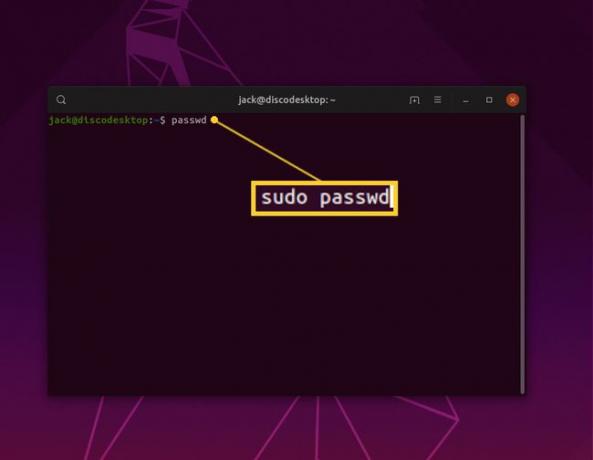
Када се то од вас затражи, унесите тренутну корисничку лозинку.
-
Унесите нову лозинку.
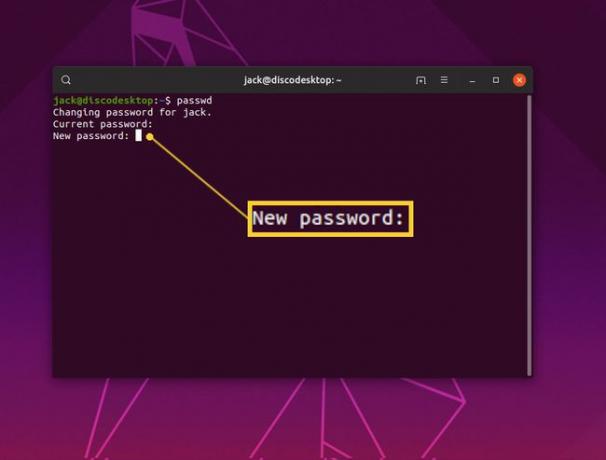
Потврдите лозинку тако што ћете је укуцати други пут.
Затворите прозор терминала.
Промена лозинке ступа на снагу одмах.
Линук: Ресетујте корисничку лозинку
Да бисте променили туђу лозинку, користите судо команда.
Отворите прозор терминала.
-
Издајте команду судо пассвд КОРИСНИЧКО ИМЕ(где је УСЕРНАМЕ име корисника чију лозинку желите да промените).

Унесите своју корисничку лозинку.
Унесите нову лозинку за другог корисника.
-
Поново напишите нову шифру.

Затворите терминал.
